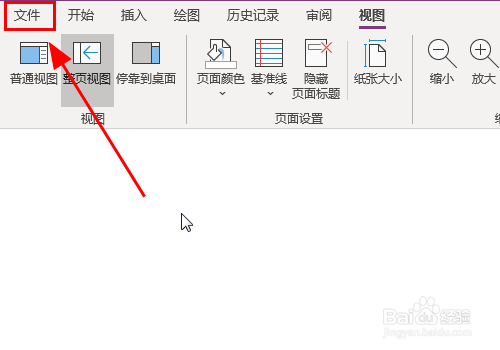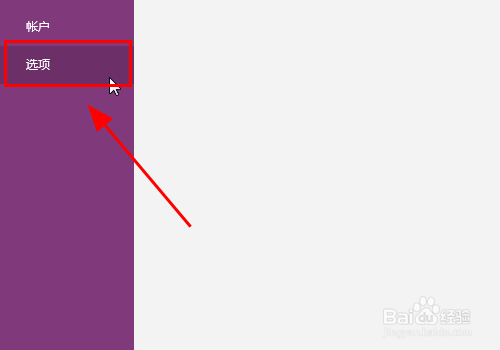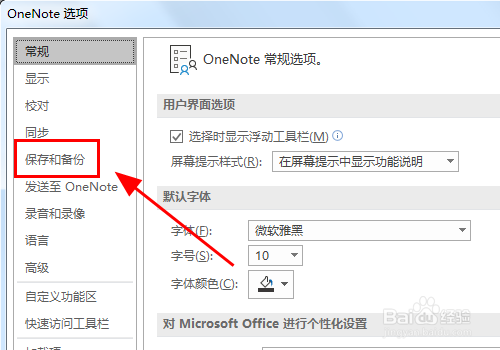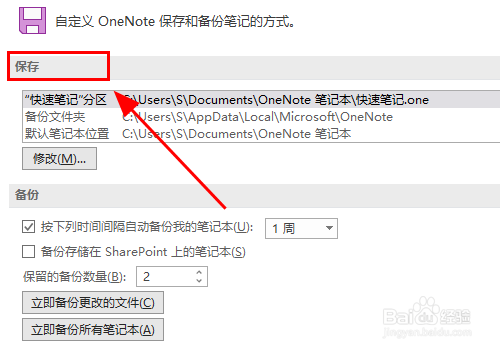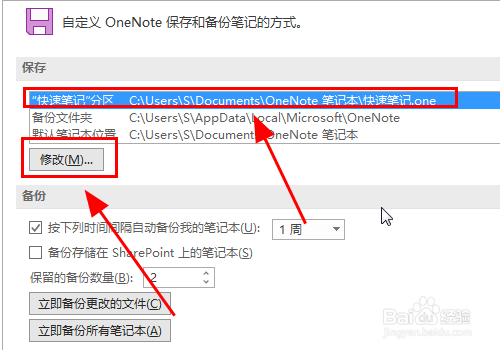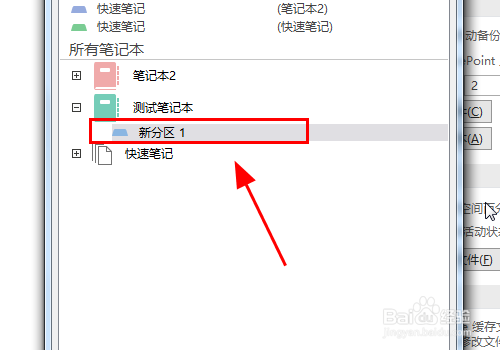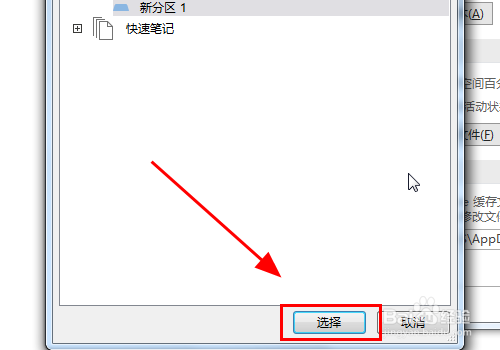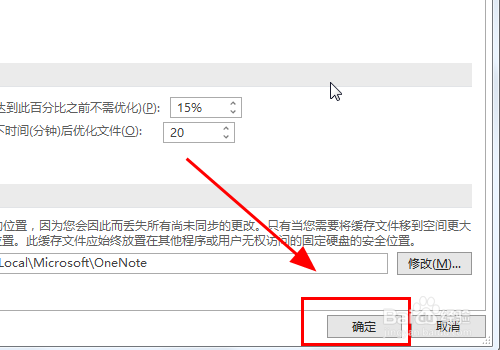如何修改OneNote快速笔记默认笔记本
1、打开OneNote笔记本,点击工具栏左上角的【文件】选项;
2、进入文件选项中,点击左侧的【选项】按键;
3、弹出OneNote选项设置对话框,找到并点击【保存和备份】选项;
4、进入保存和备份,在右侧的设置中找到【保存】功能设置项;
5、在保存功能设置项中点击【“快速笔记”分区】项目,并点击下边的【修改】按键;
6、弹出笔记本分区列表,点击选择【需要新设置的分区】;
7、之后点击【选择】按键,关闭分区选择对话框;
8、点击OneNote选项设置页面右下角的【确定】完成快速笔记默认分区的修改;
9、以上就是如何修改OneNote快速笔记默认笔记本的具体操作步骤,感谢阅读。
声明:本网站引用、摘录或转载内容仅供网站访问者交流或参考,不代表本站立场,如存在版权或非法内容,请联系站长删除,联系邮箱:site.kefu@qq.com。
阅读量:89
阅读量:71
阅读量:82
阅读量:76
阅读量:95